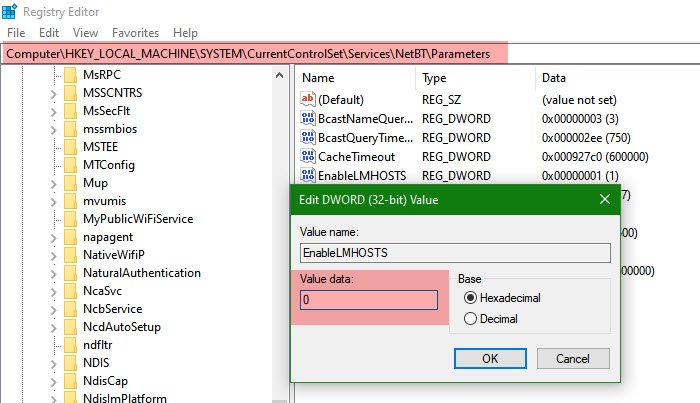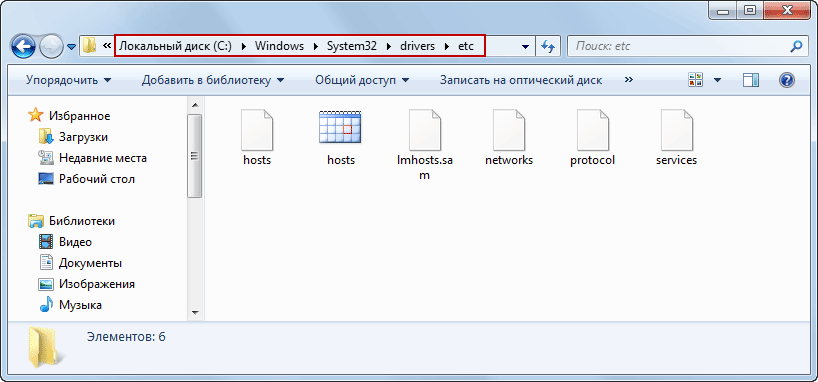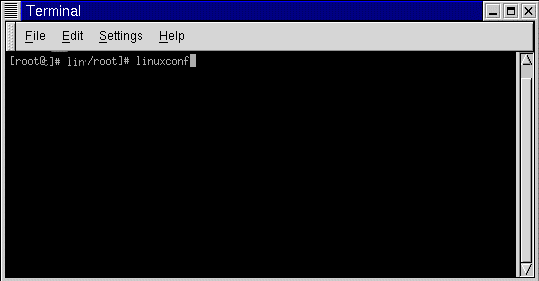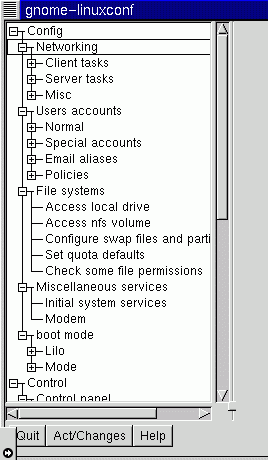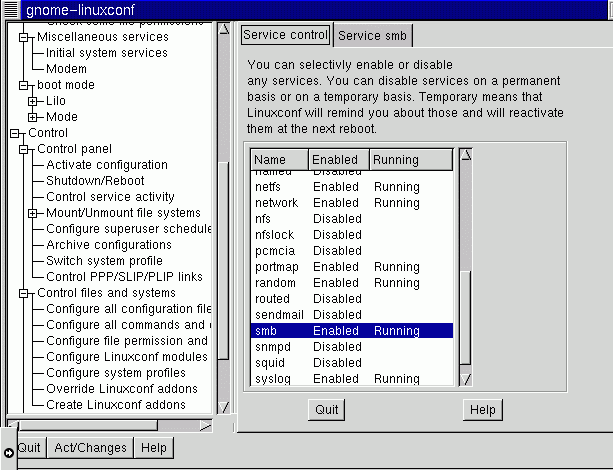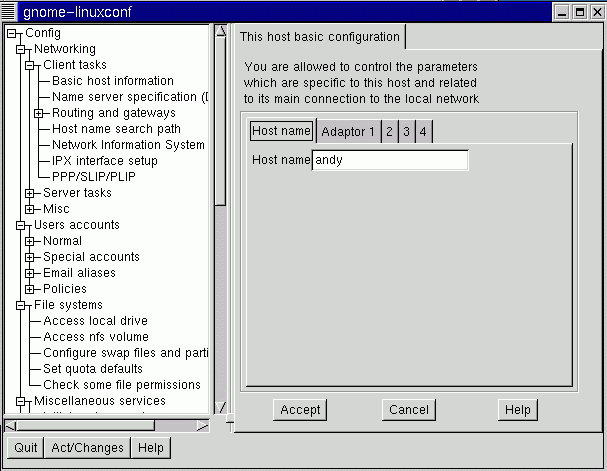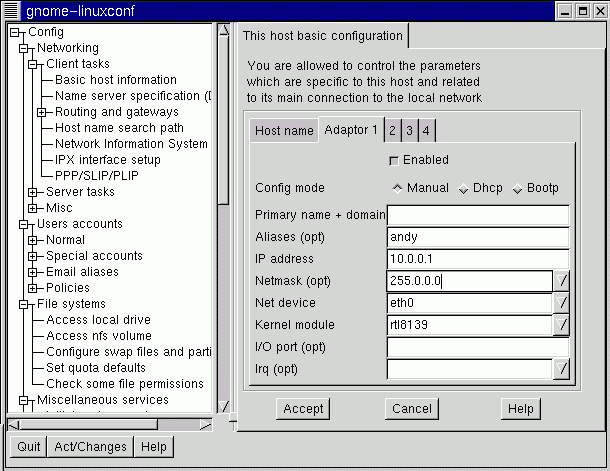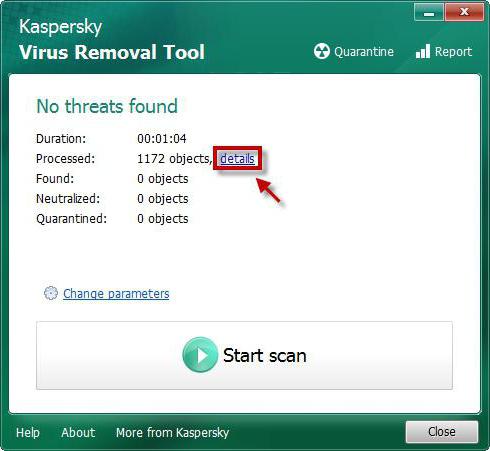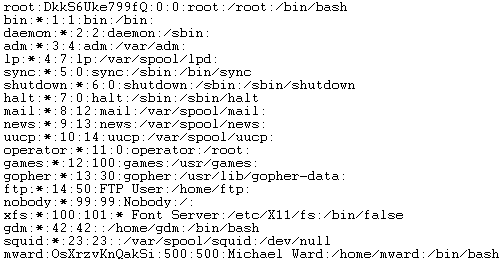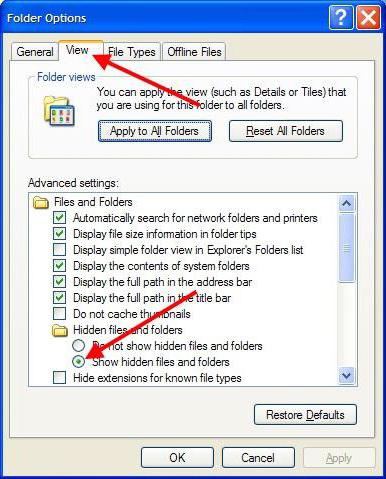Народ, всем привет! Сегодня хочу рассказать вам про настройку конфигурационного файла LMHOSTS в Windows 10. Посмотрим, как он должен выглядеть основываясь на рекомендации самих же разработчиков операционной системы, да и, вообще, раскроем его суть: зачем он нужен, чем может быть нам полезен и так далее.
А столкнулся я с ним совсем недавно, когда вводил в локальную сеть свежекупленный компьютер. Так вот, при стандартной настройке IP-адресов адресов все было хорошо. Но когда понадобилось прописать значения другой подсети для работы с VPN-каналом, начались непонятные сложности.
Содержание статьи:
- За что отвечает конфигурационный файл LMHOSTS
- Как должен выглядеть данный файл после правки
Все дело в том, что при таком раскладе машина переставала пинговаться по имени, но при этом была доступна по IP-адресу. Это приводило к тому, что, во-первых, отваливались нужные сетевые принтеры, во-вторых, становились недоступны другие участники сети и их общие папки.
Наличие вирусов я сразу исключил, так как компьютер новый. Поэтому первое что было сделано, это сброс стека сетевых протоколов. Но даже этот очень эффективный метод не принес пользы в данном случае.
В общем, после долгих мучений был найден, может, и не самый гибкий способ решения проблемы, но тем не менее весьма действенный — правка файла LMHOSTS. Так что давайте разбираться по порядку.
Итак, мы имеет комп на базе Windows 10, который находится в составе рабочей группы и состоит в двух подсетях. Настройки службы DNS выглядят стандартно:
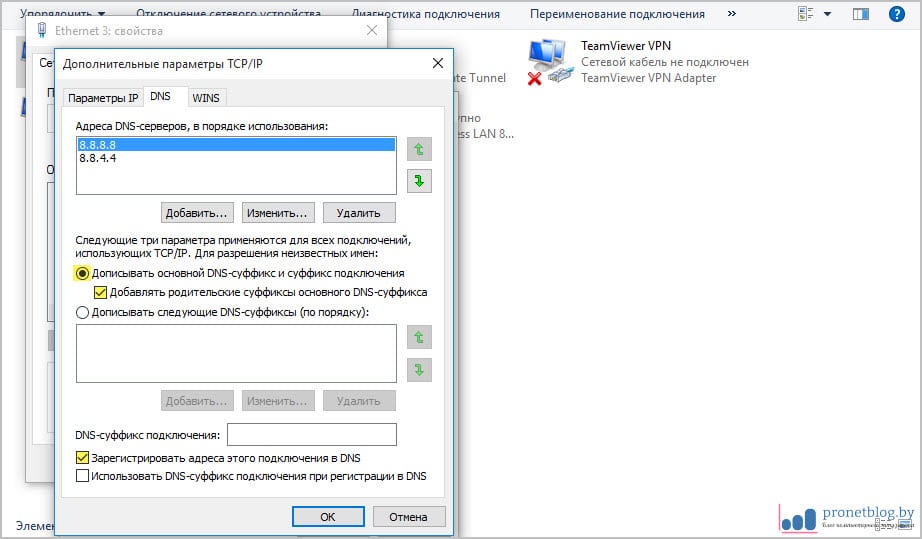
То же самое можно сказать и про протокол NetBIOS. А ведь именно он вместе с WINS отвечает за сопоставления сетевых имен устройств:

Как видите, все хорошо и прекрасно, а толку нет. Поэтому я решил воспользоваться самым простым вариантом, импортом LMHOSTS. Но для начала его нужно подготовить. Для это производим следующие действия.
В настройках файлового менеджера Total Commander (он должен быть у вас по-любому) выставляем отображение скрытых файлов. Делается это следующим образом:
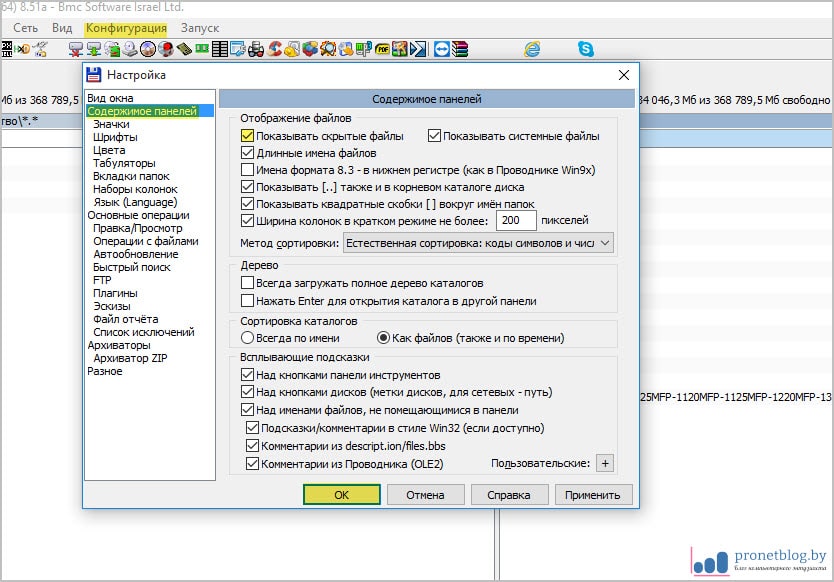
- Конфигурация-Настройка-Содержимое панелей-Показывать скрытые файлы
После чего следуем в системный каталог великой и ужасной Windows 10 вот по такому пути:

- c:WindowsSystem32driversetc
И находим там файл lmhosts.sam. Затем открываем его в режиме редактирования (клавиша F4) и в моем случае на 56-й строке имеется пример его заполнения от самих разработчиков. Смотрите, здесь идет привязка конкретного локального IP-адреса к имени компьютера:

Поэтому также делаем и мы. Спускаемся вниз документа и вносим все необходимые машины, с которыми необходимо взаимодействовать настраиваемому ПК. К примеру, у меня сеть небольшая, поэтому особых трудностей этот процесс не составил. Выглядеть будет так:
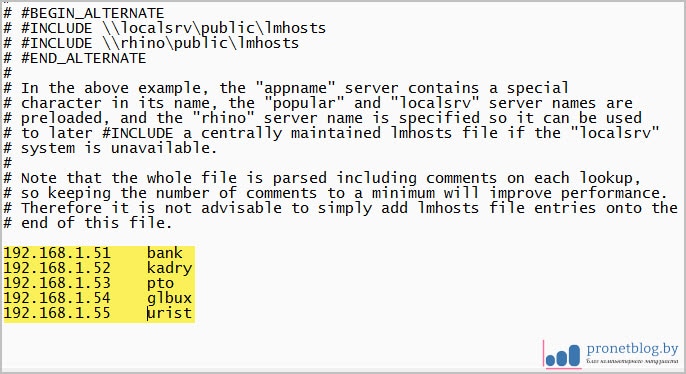
В случае, если локалка имеет внушительные размеры, конечно, придется попотеть и активно поработать ручками. Ну да ладно, не будем сейчас о грустном. Сохраняем изменения в файле и снова возвращаемся к настройкам сетевой карты.
На всякий случай напомню. Для этого в Win 10 нужно нажать правой кнопкой по значку «Пуск« и выбрать пункт «Сетевые подключения«. Ну а далее пройти по пути, указанному на картинке ниже:
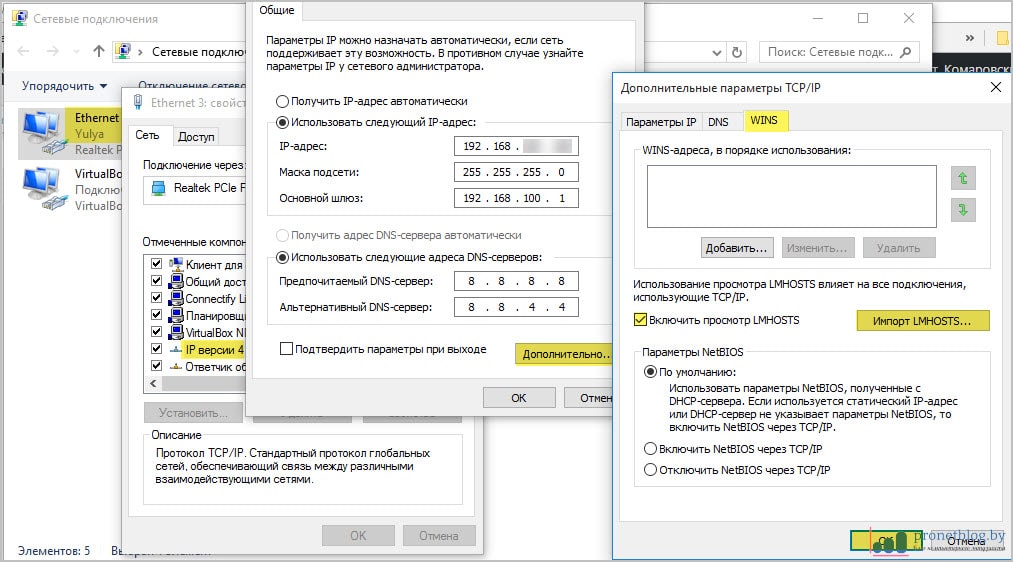
- Свойства сетевой карты-IP версии 4-Дополнительно-WINS-Импорт LMHOSTS
На следующем шаге выбираем только что отредактированный файл и не забываем активировать пункт «Включить просмотр LMHOSTS«. Вот и все, ребята, после этого у меня наконец-таки заработала локальная сеть в полном объеме.
Так что вы теперь знаете, как должен выглядеть уже небезызвестный файлик и чем он нам может помочь. На этом все, жду ваших вопросов либо предложений в комментариях. Теперь осталось лишь посмотреть очередное интересное видео и расслабиться.
Skip to content
- ТВикинариум
- Форум
- Поддержка
- PRO
- Войти
Модуль поддержки NetBIOS через TCP/IP
Имя службы: lmhosts
Отображаемое имя: Модуль поддержки NetBIOS через TCP/IP
Состояние: Выполняется
Тип запуска: Вручную
Зависимости: нет
Описание по умолчанию
Осуществляет поддержку NetBIOS через службу TCP/IP (NetBT) и разрешение имен NetBIOS для клиентов в сети, позволяя пользователям получать общий доступ к файлам, принтерам, а также подключаться к сети. Если данная служба остановлена, эти функции могут быть недоступны. Если данная служба отключена, все явно зависящие от нее службы запустить не удастся.
Нормальное описание
Служба, отвечающая за политику Общего доступа при прогулке по локальной сети. Если при отключённой службе Сервер, заходя в компьютер локальной сети вы видите ошибку, где ясно сказано, что нужна служба сервера, то в случае с Модулем поддержки NetBIOS вы видите неявную ошибку 0x80070035.
Рекомендации
Учитывая следующее:
- Если вы не пользуетесь локальной сетью.
Можете отключить службу.
Download PC Repair Tool to quickly find & fix Windows errors automatically
LMHOSTS is a file that contains all information about IP mapping of the Domain name or the remote servers connected to the system via TCP/IP protocol. In this post, we are going to see how to disable LMHOSTS Lookup using PowerShell, Registry, or Adapter Properties.
What is the LMHOSTS file?
LMHOSTS or LAN Manager Hosts file is used to enable Domain Name Resolution especially when other methods such as WINS fail. When you install a Windows OS on your system, a file named lmhosts.sam is created. This is a sample file that you can find at the following location. To know more about LMHOSTS, go through the .sam or sample file located in the System32 folder.
Where are LMHOSTS lookup files located?
As mentioned earlier, LMHOSTS is a text file. And you can easily find the file from the following location.
C:WindowsSystem32driversetc
There you can see LMHOSTS Lookup files.
You can enable or disable LMHOSTS Lookup with the help of the following methods:
- By PowerShell
- By Registry
- By Adapter Properties
Let us talk about them in detail.
1] PowerShell
Let us start with PowerShell. Launch PowerShell from the Start Menu and execute the following commands:
$DisableLMHosts_Class=Get-WmiObject -list Win32_NetworkAdapterConfiguration
$DisableLMHosts_Class.EnableWINS($false,$false)
Wait for it to complete and LMHOSTS Lookup will be disabled.
2] By Registry
If you are familiar with Registry Editor and not with PowerShell, you can use it to disable LMHOSTS Lookup.
Before moving forward, we recommend you create a backup of your registries. You can do that by File > Export > Save your Backup file.
After creating the backup, use the following steps to stop the LMHOSTS Lookup.
Open Registry Editor from the Start Menu.
Go to:
HKEY_LOCAL_MACHINESYSTEMCurrentControlSetServicesNetBTParameters
Double-click on EnableLMHOSTS set Value data to 0, and click Ok.
This will disable the protocol for you.
Related: What is the HOSTS file in Windows?
3] By Adapter Properties
Now, if you think both methods mentioned above are technical, you can do the same thing by Adapter Properties and in this section, we are going to see how to do the same.
To disable LMHOSTS Lookup using Adapter Properties, follow the given steps.
- Launch Control Panel from the Start Menu.
- Click Network and Sharing Center > Change adapter settings.
- Right-click on the connected network and select Properties.
- Double-click on Internet Protocol Version 4(TCP/IPv4).
- Now, click Advanced.
- Go to the WINS tab, untick Enable LMHOSTS lookup, and click Ok.
This is the easiest way by which you can disable LMHOSTS lookup.
That’s it!
Read Next: How to enable or disable NetBIOS over TCP/IP.
Anand Khanse is the Admin of TheWindowsClub.com, a 10-year Microsoft MVP (2006-16) & a Windows Insider MVP (2016-2022). Please read the entire post & the comments first, create a System Restore Point before making any changes to your system & be careful about any 3rd-party offers while installing freeware.
Download PC Repair Tool to quickly find & fix Windows errors automatically
LMHOSTS is a file that contains all information about IP mapping of the Domain name or the remote servers connected to the system via TCP/IP protocol. In this post, we are going to see how to disable LMHOSTS Lookup using PowerShell, Registry, or Adapter Properties.
What is the LMHOSTS file?
LMHOSTS or LAN Manager Hosts file is used to enable Domain Name Resolution especially when other methods such as WINS fail. When you install a Windows OS on your system, a file named lmhosts.sam is created. This is a sample file that you can find at the following location. To know more about LMHOSTS, go through the .sam or sample file located in the System32 folder.
Where are LMHOSTS lookup files located?
As mentioned earlier, LMHOSTS is a text file. And you can easily find the file from the following location.
C:WindowsSystem32driversetc
There you can see LMHOSTS Lookup files.
You can enable or disable LMHOSTS Lookup with the help of the following methods:
- By PowerShell
- By Registry
- By Adapter Properties
Let us talk about them in detail.
1] PowerShell
Let us start with PowerShell. Launch PowerShell from the Start Menu and execute the following commands:
$DisableLMHosts_Class=Get-WmiObject -list Win32_NetworkAdapterConfiguration
$DisableLMHosts_Class.EnableWINS($false,$false)
Wait for it to complete and LMHOSTS Lookup will be disabled.
2] By Registry
If you are familiar with Registry Editor and not with PowerShell, you can use it to disable LMHOSTS Lookup.
Before moving forward, we recommend you create a backup of your registries. You can do that by File > Export > Save your Backup file.
After creating the backup, use the following steps to stop the LMHOSTS Lookup.
Open Registry Editor from the Start Menu.
Go to:
HKEY_LOCAL_MACHINESYSTEMCurrentControlSetServicesNetBTParameters
Double-click on EnableLMHOSTS set Value data to 0, and click Ok.
This will disable the protocol for you.
Related: What is the HOSTS file in Windows?
3] By Adapter Properties
Now, if you think both methods mentioned above are technical, you can do the same thing by Adapter Properties and in this section, we are going to see how to do the same.
To disable LMHOSTS Lookup using Adapter Properties, follow the given steps.
- Launch Control Panel from the Start Menu.
- Click Network and Sharing Center > Change adapter settings.
- Right-click on the connected network and select Properties.
- Double-click on Internet Protocol Version 4(TCP/IPv4).
- Now, click Advanced.
- Go to the WINS tab, untick Enable LMHOSTS lookup, and click Ok.
This is the easiest way by which you can disable LMHOSTS lookup.
That’s it!
Read Next: How to enable or disable NetBIOS over TCP/IP.
Anand Khanse is the Admin of TheWindowsClub.com, a 10-year Microsoft MVP (2006-16) & a Windows Insider MVP (2016-2022). Please read the entire post & the comments first, create a System Restore Point before making any changes to your system & be careful about any 3rd-party offers while installing freeware.
LMHOSTS — это файл, содержащий всю информацию о IP-сопоставлении доменного имени или удаленных серверах, подключенных к системе по протоколу TCP / IP. В этом посте мы увидим, как отключить LMHOSTS Lookup с помощью PowerShell, реестра или свойств адаптера.
Что это за файл — LMHOSTS?
Файл LMHOSTS или LAN Manager Hosts используется для включения разрешения доменного имени, особенно когда другие методы, такие как WINS, не работают. Когда вы устанавливаете ОС Windows в свою систему, файл с именем lmhosts.sam создано. Это образец файла, который вы можете найти по следующему адресу. Чтобы узнать больше о LMHOSTS, просмотрите файл .sam или образец файла, расположенный в папке System32.
Как упоминалось ранее, LMHOSTS — это текстовый файл. И вы можете легко найти файл из следующего места.
C: Windows System32 драйверы и т. Д.
Там вы можете увидеть файлы LMHOSTS Lookups.
Отключить поиск LMHOSTS с помощью PowerShell, реестра или свойств адаптера
У нас есть три способа отключить LMHOSTS Lookup с помощью следующих методов.
- Автор PowerShell
- По реестру
- По свойствам адаптера
Поговорим о них подробнее.
1]PowerShell
Начнем с PowerShell. Запустите PowerShell из Стартовое меню и выполните следующие команды:
$ DisableLMHosts_Class = Get-WmiObject -list Win32_NetworkAdapterConfiguration $ DisableLMHosts_Class.EnableWINS ($ false, $ false)
Подождите, пока он завершится, и поиск LMHOSTS будет отключен.
2]По реестру
Если вы знакомы с редактором реестра, а не с PowerShell, вы можете использовать его для отключения поиска LMHOSTS.
Прежде чем двигаться дальше, мы рекомендуем вам создать резервную копию ваших реестров. Вы можете сделать это Файл> Экспорт> Сохраните файл резервной копии.
После создания резервной копии выполните следующие действия, чтобы остановить поиск LMHOSTS.
Откройте редактор реестра из Стартовое меню.
Перейти к:
HKEY_LOCAL_MACHINE SYSTEM CurrentControlSet Services NetBT Parameters
Дважды щелкните набор EnableLMHOSTS. Данные значения на 0 и нажмите ОК.
Это отключит протокол для вас.
Связанный: Что такое файл HOSTS в Windows?
3]По свойствам адаптера
Теперь, если вы думаете, что оба упомянутых выше метода являются техническими, вы можете сделать то же самое с помощью свойств адаптера, и в этом разделе мы увидим, как сделать то же самое.
Чтобы отключить поиск LMHOSTS с помощью свойств адаптера, выполните следующие действия.
- Запустите Панель управления из Стартовое меню.
- Нажмите Центр управления сетями и общим доступом> Изменить настройки адаптера.
- Щелкните правой кнопкой мыши подключенную сеть и выберите Характеристики.
- Дважды щелкните Интернет-протокол версии 4 (TCP / IPv4).
- Теперь нажмите Advanced.
- Перейти к ВЫИГРЫША вкладка, снять отметку Включить поиск LMHOSTSи нажмите ОК.
Это самый простой способ отключить поиск LMHOSTS.
Вот и все!
Читать далее: Как включить или отключить NetBIOS через TCP / IP.
.
Как отключить LMHOSTS Lookup в Windows 11/10
LMHOSTS — это файл, содержащий всю информацию о IP-сопоставлении доменного имени или удаленных серверах, подключенных к системе по протоколу TCP / IP. В этом посте мы увидим, как отключить LMHOSTS Lookup с помощью PowerShell, реестра или свойств адаптера.
Что это за файл — LMHOSTS?
Файл LMHOSTS или LAN Manager Hosts используется для включения разрешения доменного имени, особенно когда другие методы, такие как WINS, не работают. Когда вы устанавливаете ОС Windows в свою систему, файл с именем lmhosts.sam создано. Это образец файла, который вы можете найти по следующему адресу. Чтобы узнать больше о LMHOSTS, просмотрите файл .sam или образец файла, расположенный в папке System32.
Где находятся файлы поиска LMHOSTS?
Как упоминалось ранее, LMHOSTS — это текстовый файл. И вы можете легко найти файл из следующего места.
C: Windows System32 драйверы и т. Д.
Там вы можете увидеть файлы LMHOSTS Lookups.
Отключить поиск LMHOSTS с помощью PowerShell, реестра или свойств адаптера
У нас есть три способа отключить LMHOSTS Lookup с помощью следующих методов.
- Автор PowerShell
- По реестру
- По свойствам адаптера
Поговорим о них подробнее.
Начнем с PowerShell. Запустите PowerShell из Стартовое меню и выполните следующие команды:
$ DisableLMHosts_Class = Get-WmiObject -list Win32_NetworkAdapterConfiguration $ DisableLMHosts_Class.EnableWINS ($ false, $ false)
Подождите, пока он завершится, и поиск LMHOSTS будет отключен.
Если вы знакомы с редактором реестра, а не с PowerShell, вы можете использовать его для отключения поиска LMHOSTS.
Прежде чем двигаться дальше, мы рекомендуем вам создать резервную копию ваших реестров. Вы можете сделать это Файл> Экспорт> Сохраните файл резервной копии.
После создания резервной копии выполните следующие действия, чтобы остановить поиск LMHOSTS.
Откройте редактор реестра из Стартовое меню.
HKEY_LOCAL_MACHINE SYSTEM CurrentControlSet Services NetBT Parameters
Дважды щелкните набор EnableLMHOSTS. Данные значения на 0 и нажмите ОК.
Это отключит протокол для вас.
Связанный: Что такое файл HOSTS в Windows?
3]По свойствам адаптера
Теперь, если вы думаете, что оба упомянутых выше метода являются техническими, вы можете сделать то же самое с помощью свойств адаптера, и в этом разделе мы увидим, как сделать то же самое.
Чтобы отключить поиск LMHOSTS с помощью свойств адаптера, выполните следующие действия.
- Запустите Панель управления из Стартовое меню.
- Нажмите Центр управления сетями и общим доступом> Изменить настройки адаптера.
- Щелкните правой кнопкой мыши подключенную сеть и выберите Характеристики.
- Дважды щелкните Интернет-протокол версии 4 (TCP / IPv4).
- Теперь нажмите Advanced.
- Перейти к ВЫИГРЫША вкладка, снять отметку Включить поиск LMHOSTSи нажмите ОК.
Это самый простой способ отключить поиск LMHOSTS.
Читать далее: Как включить или отключить NetBIOS через TCP / IP.
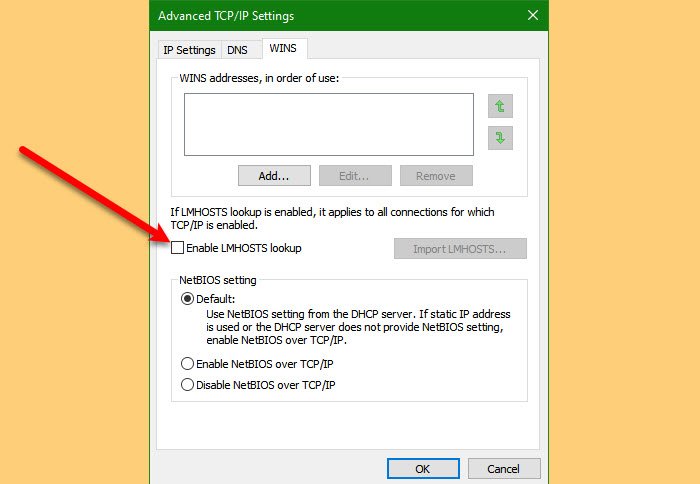
Как выглядит папка etc
Etc папка это папка в которой находятся следующие текстовые файлы hosts, lmhosts.sam, networks, protocol, services это стандартное содержание папки etc для Windows XP и Windows 7.
Всё про папку etc
Найти где находится папка etc просто, жмите «Пуск» — «Компьютер» — «Локальный диск С» — «Windows» — «System32» — «drivers» — «etc».

Если у вас пропала папка etc то можете скачать папку etc Windows 7 и для Windows 8.
После некоторого затишья вновь пошла волна вопросов на тему «Не открывается страница..», «не могу войти на сайт…». Правило здесь одно – начать проверку с файла hosts.
Что такое файл hosts
Начнем с того у каждого сайта есть текстовое название и соответствующий уникальный цифровой код. Обычно в адресной строке мы пишем текстовый адрес сайта, поскольку так нам удобнее. Как только мы ввели название сайта, тут же специальный DNS-сервер преобразует это название в цифровой код – IP-адрес.
Файл hosts предназначен для ускорения доступа к сайту в обход DNS-сервера. То есть, если мы сами пропишем здесь пару IP-адрес и имя сайта, то обращения к DNS- серверу не будет.
Теперь вы понимаете, что если прописать эту пару неверно, то и переход будет не туда, куда вы ожидали или вообще никуда.
Вот эту особенность и используют вредоносные программы, дописывая в hosts неверные пары — IP адрес и имя сайта.
Исправление файла hosts.
Файл hosts текстовый и его легко исправить самому. Расположен он по адресу
О том, как его исправить и как выглядит файл hosts для разных ОС– очень подробно было написано здесь.
ВНИМАНИЕ! В папке etc кроме файла hosts находятся другие файлы, которые предназначены для настройки сети. Это networks, protocol, services,hosts, lmhosts.sam. НЕ УДАЛЯЙТЕ эту папку совсем!.
Вы можете исправить файл hosts с помощью:
- утилиты Microsoft Fix it — перейдите на сайт к его создателям и проделайте это двумя щелчками мыши.
- утилиты AVZ — очень подробно об этом написано здесь.
- при проверке компьютера с помощью бесплатной утилиты CureIt — скачать бесплатно Dr Web CureIt.
- исправление вручную.
При исправлении файла hosts вы должны знать о том, что здесь есть подводные камни. Вирусописатели используют нехитрые, но вполне эффективные уловки, чтобы подсунуть нам фиктивный файл hosts. Поэтому, если вы не можете открыть сайт и собираетесь проверить файл hosts, будьте предельно внимательны.
Какой файл hosts вы правите?
Если вы проверяете свой hosts и либо не находите его совсем, либо считаете его правильным, проведите дополнительный анализ. Вам потребуется дополнительное умение, чуть больше чем обычное владение блокнотом. Но — ничего сложного.
В этом разделе собраны наиболее часто встречающиеся уловки, с помощью которых злоумышленники пытаются помешать пользователю исправить файл hosts.
Уловка 1 — перенаправление в реестре
Если вы не можете войти на сайт, а ваш файл hosts верный или вы не находите hosts в папке С:windowssystem32driversetc, значит вирус подменил расположение файла в ключе реестра.
Чтобы избавиться от вируса, выполните следующие действия:
1. Пуск — Выполнить — regedit.exe.
2. В окне редактора реестра найдите ветку —
HKLMSYSTEMCurrentControlSetServicesTcpipParameters
3. Во вкладке Parameters в правой части окна появится меню с именем файла, его типом и значением. Проверьте значение параметра DataBasePath. Должно быть %SystemRoot%System32driversetc . Если это не так, то кликаем правой кнопкой мыши на этой строке, выбираем Изменить, и вводим правильное значение.
Даже если hosts у вас там, где нужно, но операционная система использует тот файл, путь к которому указан параметром DataBasePath.
Уловка 2 — вставка пустых строк.
Чтобы обнаружить лишние строчки в файле hosts было сложнее, они записываются в самый конец файла после большого количества пустых строк.
С первого взгляда такой файл выглядит нормально и при беглом взгляде мы можем ничего не заметить, однако надо всегда обращать внимание на ползунок полосы прокрутки в Блокноте:
Если ползунок присутствует, то его надо опустить вниз, чтобы посмотреть содержимое файла полностью. Зачастую это оказывается полезным, т.к. внизу файла мы можем найти неприятные сюрпризы:
Уловка 3 — скрытие файла.
Файлу hosts присваивается атрибут Скрытый, и он становится не виден — нету файла hosts. А поскольку по умолчанию скрытые файлы и папки не отображаются в проводнике, то пользователь может не найти этот файл, а значит не может и отредактировать его.
Если у вас нету файла hosts, значит нам надо сделать его видимым. Для этого в Windows XP делаем следующее: Пуск – Панель управления – Свойства папки – вкладка Вид – установить признак Показывать скрытые файлы и папки – нажать Ok (в Windows 7 все то же, но вместо Свойства папки пункт называется Параметры папок).
Уловка 4 — подложный файл с похожим названием.
Создается ложный файл без расширения, но имеющий схожее название, например файл host. А настоящий файл hosts при этом делают скрытым.
В этом случае мы опять редактируем ложный файл, а настоящий остается без изменений. Такой файл (host) можно тоже смело удалять!
Уловка 5 — изменение расширения.
Создается ложный файл hosts, который в отличие от настоящего файла имеет какое-нибудь расширение (например .txt). А поскольку по умолчанию для зарегистрированных типов файлов расширения не отображаются, то пользователь а следовательно мы можем легко перепутать файлы и редактировать совсем не тот файл.
Уловка 6 — невозможно отредактировать файл hosts.
И еще одна вещь, на которую слишком торопливые часто не обращают внимание.
Вы нашли правильный файл hosts, обнаружили в нем лишние строки, начинаете править, но изменения не сохраняются. А все потому, что вашему файлу hosts присвоен атрибут «Только чтение».
Уловка 7 — настройка прокси.
Не буду сильно заморачиваться на прокси, просто проверьте настройки своего браузера.
Opera: Общие настройки (Ctrl+F12) — Расширенные — Сеть — кнопка Прокси
Firefox: Настройки->Дополнительно->вкладка Сеть — Настроить
По умолчанию там стоит галочка «использовать системные настройки прокси», переключите на “Без прокси”, попробуйте сохранить настройки и перезапустить браузер.
Если стоит ручная настройка и прописан адрес прокси сервера, при этом вы его не устанавливали: сохраните адрес, удалите его, переведите в режим «без прокси».
Открываем наш редактор реестра (используйте сочетание клавиш Win+R), нажимаем CTRL+F (поиск) и вставляем сохраненный адрес, затем — найти далее… Все ключи с данным адресом нужно будет изменить, а именно удалить присвоенное им значение нашего адреса.
Перезагружаем Windows и проверяем.
Использование hosts в своих целях.
Способ 1 — ускорить доступ к сайту с помощью hosts.
Если мы часто посещаем какой-либо сайт (например, yandex.ru), то можно добавить в конец файла hosts такие строки:
87.250.250.11 yandex.ru
87.250.250.11 www.yandex.ru
Браузер, обнаружив эти строки, не будет обращаться к DNS-серверу, а значит, процесс загрузки данного сайта будет проходить быстрее.
Как узнать IP сайта?
Способ 2 — запретить доступ к сайту.
Можно заблокировать нежелательные сайты, назначив против их имени либо локальный IP 127.0.0.1. либо IP какого-то другого сайта.
Например, по журналу вы видите, что ребенок часами играет в танчики. Строки в hosts файле вида:
127.0.0.1 tankionline.com
127.0.0.1 www.tankionline.com
вообще закрывает доступ к этому сайту (сообщение об ошибке при соединении).
работает изощреннее. При попытке ввести в браузере kiss.ru будет происходить соединение с IP 81.176.66.163, т.е. с библиотекой Мошкова.
Как видите, мы можем сделать то же самое что и вирусы, но уже с пользой.
Можно заблокировать наиболее зловредные баннерообменные сети и прочие рассадники рекламного мусора. Например строка вида:
отключит загрузку баннеров с www.bannerdrive.ru. В принципе, в интернете можно найти очень большие (до 1 МБ) файлы hosts, в которых вписаны (блокированы) тысячи рекламных серверов.
Но не увлекайтесь этим особо — большие (от нескольких десятков кБ) файлы hosts требуют заметного времени на их просмотр, что подтормаживает работу. Но сильно экономить строки тоже не надо — файлы до 10 кБ ничего не тормозят даже на старых машинах, а 10 кБ — это многие сотни строк.
Особенности правки файла hosts в Windows 8.
В Windows 8, в отличие от предыдущих версий, изменен порядок редактирования файла hosts. Разработчики уделили этому вопросу гораздо больше внимания. И связано это с более жесткими требованиями к безопасности системы и защите столь важного файла от посягательств из вне.
Эту защиту осуществляет встроенный антивирус Windows Defender — при внесении любых изменений в файл hosts, Windows 8 автоматически удалит их, защитив систему от атак злоумышленников. Но для более опытных и уверенных в себе пользователей существует один способ обхода данной защиты.
- Открываем окно самого защитника. Для этого перейдите на стартовый экран и вызовите боковую панель Charms Bar. Если вы успели принарядить свою систему и установили windows 8 темы такие, что система изменилась до неузнаваемости, то воспользуйтесь сочетанием клавиши WindowsWin+C
- Зайдите в поиск и введите запрос «Defender».
- Кликаем на показанной строке. Откроется окно, в котором нужно перейти на вкладку «Параметры», выбрать «Исключенные файлы и расположения» и нажать кнопку «Обзор».
- Находим путь к файлу C:WindowsSystem32Driversetchosts и нажимаем ОК.
- Теперь, чтобы внести этот файл в исключения защиты, нужно нажать кнопку «Добавить» и «Сохранить изменения».
Теперь можно приступать к редактированию самого файла. Однако, имейте в виду, что изменить файл можно только от имени администратора. Для этого включаем поиск приложений — Win+C -> Иконка Поиска -> вводим запрос «Блокнот«.
Запускаем Блокнот и в появившемся снизу меню выбираем иконку с заголовком «Запуск от имени Администратора».
Откроется привычный блокнот и можно изменять файл hosts как обычно.
В заключение.
После того, как вы удачно исправили свой hosts, обязательно проверьте компьютер на наличие вирусов и измените пароли от почтового ящика.
Здравствуйте. Будет-ли работать такое:
10.92.1.5 sajt.com
10.92.1.6 sajt.com
10.92.1.7 sajt.com
Спасибо.
Столкнулся с проблемой, необходимо блокировать рекламные домены пример: 127.0.0.1 d7.cdn.adbetnet.com
,где d7 изменяет значения сегодня может быть r1 завтра e5 итд как правильно сделать запись исключений в hosts
127.0.0.1 *.cdn.adbetnet.com или
127.0.0.1 **.cdn.adbetnet.com или есть другие варианты?
не хрена не понимаю ,надоть с самых начал )!
Добрый день, у меня к вам вопрос. Прочитала, что можно блокировать YouTube от ребенка с помощью файла hosts. Нашла, что в конце нужно добавить 127.0.0.1 http://www.youtube.com и 127.0.0.1 m.youtube.com. Всё сделала, но YouTube как работал, так и работает, и ребёнок-второклассник пропадает там весь день, пока кто-то не появится дома. Посоветуйте что-нибудь. Спасибо.
Большое спасибо.Очень интересная статья,обязательно буду посещать Ваш сайт,тогда возможно перестану бояться Компьютера.
Здравствуйте, Татьяна! У меня файл hosts намного «длиннее» правильного. В т.ч там записано, сто Dr. Web CureIt «лечил» его. К тому же справа есть полоса прокрутки. Приведу «лишнюю» часть здесь. Можно всё смело удалять? И ещё вопрос: если я вновь использую Cure It, не добавит ли мне это лишние строчки в файл? Спасибо.
# 127.0.0.1 localhost
# ::1 localhost
# This HOSTS file cured by Dr.Web Anti-rootkit API
# unchecky_begin
# These rules were added by the Unchecky program in order to block advertising software modules
0.0.0.0 tracking.opencandy.com.s3.amazonaws.com
0.0.0.0 media.opencandy.com
0.0.0.0 cdn.opencandy.com
0.0.0.0 tracking.opencandy.com
0.0.0.0 api.opencandy.com
0.0.0.0 installer.betterinstaller.com
0.0.0.0 installer.filebulldog.com
0.0.0.0 d3oxtn1x3b8d7i.cloudfront.net
0.0.0.0 inno.bisrv.com
0.0.0.0 nsis.bisrv.com
0.0.0.0 cdn.file2desktop.com
0.0.0.0 cdn.goateastcach.us
0.0.0.0 cdn.guttastatdk.us
0.0.0.0 cdn.inskinmedia.com
0.0.0.0 cdn.insta.oibundles2.com
0.0.0.0 cdn.insta.playbryte.com
0.0.0.0 cdn.llogetfastcach.us
0.0.0.0 cdn.montiera.com
0.0.0.0 cdn.msdwnld.com
0.0.0.0 cdn.mypcbackup.com
0.0.0.0 cdn.ppdownload.com
0.0.0.0 cdn.riceateastcach.us
0.0.0.0 cdn.shyapotato.us
0.0.0.0 cdn.solimba.com
0.0.0.0 cdn.tuto4pc.com
0.0.0.0 cdn.appround.biz
0.0.0.0 cdn.bigspeedpro.com
0.0.0.0 cdn.bispd.com
0.0.0.0 cdn.bisrv.com
0.0.0.0 cdn.cdndp.com
0.0.0.0 cdn.download.sweetpacks.com
0.0.0.0 cdn.dpdownload.com
0.0.0.0 cdn.visualbee.net
# unchecky_end
Нашёл на Вашем блоге много интересного. Обязательно подпишусь и добавлю в «Избранное».
Эта запись сделана утилитой CureIT, после сканирования вашего компа. Вредной она не является. Но вообще-то редактировать файл хост, я думаю, не должна ни одна утилита, я имею ввиду прописывать там что-то.. Я просто удаляю добавленные строки и все.
Прекрасный, просто замечательный сайт, удачи.
Татьяна, спасибо за подробную и полезную информацию! Очень понравился Ваш сайт! Успехов!
Папка etc распложена по следующему пути: «Пуск» — «Компьютер» — «Локальный диск С» — «Windows» — «System32» — «drivers» — «etc».
В папке ect находятся следующие стандартные файлы операционной системы hosts, lmhosts.sam, networks, protocol, services.
Если вы задаетесь вопросом, как выглядит папка etc, то вот вам изображение ее содержимого.
Последнее обновление: 07/01/2021 [Время на прочтение:
Файл lmhosts.sam считается разновидностью файла LMHOSTS Sample. Наиболее часто он используется в ПО Microsoft Office Access 2010 14, разработанном компанией Microsoft. Он использует расширение SAM и считается файлом Библиотека динамической компоновки (LMHOSTS Sample).
Файл lmhosts.sam впервые был выпущен для ОС Windows Vista 11/08/2006 с Windows Vista. Последней версией файла для Microsoft Office Access 2010 14 является v14, выпущенная 07/04/2011. Файл lmhosts.sam входит в состав Microsoft Office Access 2010 14, Windows 10 и Windows 8.1.
Ниже приведены исчерпывающие сведения о файле, инструкции для простого устранения неполадок, возникших с файлом SAM, и список бесплатных загрузок lmhosts.sam для каждой из имеющихся версий файла.
Рекомендуемая загрузка: исправить ошибки реестра в WinThruster, связанные с lmhosts.sam и (или) Microsoft Office Access 2010.
Совместимость с Windows 10, 8, 7, Vista, XP и 2000
Средняя оценка пользователей
Обзор файла
| Сведения о разработчике и ПО | |
|---|---|
| Программа: | Microsoft Office Access 2010 14 |
| Разработчик: | Microsoft |
| Программное обеспечение: | Microsoft Office Access 2010 |
| Версия ПО: | 14 |
| Сведения о файле | |
|---|---|
| Размер файла (байты): | 3683 |
| Дата первоначального файла: | 09/18/2006 |
| Дата последнего файла: | 02/13/2020 |
| Информация о файле | Описание |
|---|---|
| Размер файла: | 3.6 kB |
| Дата и время изменения файла: | 2020:02:13 11:19:17+00:00 |
| Дата и время изменения индексного дескриптора файлов: | 2017:11:05 07:07:16+00:00 |
| Ошибка: | Unknown file type |
✻ Фрагменты данных файлов предоставлены участником Exiftool (Phil Harvey) и распространяются под лицензией Perl Artistic.
Что такое сообщения об ошибках lmhosts.sam?
Ошибки библиотеки динамической компоновки lmhosts.sam
Файл lmhosts.sam считается разновидностью DLL-файла. DLL-файлы, такие как lmhosts.sam, по сути являются справочником, хранящим информацию и инструкции для исполняемых файлов (EXE-файлов), например HelpPane.exe. Данные файлы были созданы для того, чтобы различные программы (например, Microsoft Office Access 2010) имели общий доступ к файлу lmhosts.sam для более эффективного распределения памяти, что в свою очередь способствует повышению быстродействия компьютера.
К сожалению, то, что делает файлы DLL настолько удобными и эффективными, также делает их крайне уязвимыми к различного рода проблемам. Если что-то происходит с общим файлом SAM, то он либо пропадает, либо каким-то образом повреждается, вследствие чего может возникать сообщение об ошибке выполнения. Термин «выполнение» говорит сам за себя; имеется в виду, что данные ошибки возникают в момент, когда происходит попытка загрузки файла lmhosts.sam — либо при запуске приложения Microsoft Office Access 2010, либо, в некоторых случаях, во время его работы. К числу наиболее распространенных ошибок lmhosts.sam относятся:
- Нарушение прав доступа по адресу — lmhosts.sam.
- Не удается найти lmhosts.sam.
- Не удается найти C:WindowsTemp527D94AF-D053-4381-B105-0D815D53791Eamd64_microsoft-windows-lmhsvc_31bf3856ad364e35_10.0.16299.371_none_602935ae5b3a5254lmhosts.sam.
- Не удается зарегистрировать lmhosts.sam.
- Не удается запустить Microsoft Office Access 2010. Отсутствует требуемый компонент: lmhosts.sam. Повторите установку Microsoft Office Access 2010.
- Не удалось загрузить lmhosts.sam.
- Не удалось запустить приложение, потому что не найден lmhosts.sam.
- Файл lmhosts.sam отсутствует или поврежден.
- Не удалось запустить это приложение, потому что не найден lmhosts.sam. Попробуйте переустановить программу, чтобы устранить эту проблему.
Файл lmhosts.sam может отсутствовать из-за случайного удаления, быть удаленным другой программой как общий файл (общий с Microsoft Office Access 2010) или быть удаленным в результате заражения вредоносным программным обеспечением. Кроме того, повреждение файла lmhosts.sam может быть вызвано отключением питания при загрузке Microsoft Office Access 2010, сбоем системы при загрузке lmhosts.sam, наличием плохих секторов на запоминающем устройстве (обычно это основной жесткий диск) или, как нередко бывает, заражением вредоносным программным обеспечением. Таким образом, крайне важно, чтобы антивирус постоянно поддерживался в актуальном состоянии и регулярно проводил сканирование системы.
Как исправить ошибки lmhosts.sam — 3-шаговое руководство (время выполнения:
Если вы столкнулись с одним из вышеуказанных сообщений об ошибке, выполните следующие действия по устранению неполадок, чтобы решить проблему lmhosts.sam. Эти шаги по устранению неполадок перечислены в рекомендуемом порядке выполнения.
Шаг 1. Восстановите компьютер до последней точки восстановления, «моментального снимка» или образа резервной копии, которые предшествуют появлению ошибки.
Чтобы начать восстановление системы (Windows XP, Vista, 7, 8 и 10):
- Нажмите кнопку «Пуск» в Windows
- В поле поиска введите «Восстановление системы» и нажмите ENTER.
- В результатах поиска найдите и нажмите «Восстановление системы»
- Введите пароль администратора (при необходимости).
- Следуйте инструкциям мастера восстановления системы, чтобы выбрать соответствующую точку восстановления.
- Восстановите компьютер к этому образу резервной копии.
Если на этапе 1 не удается устранить ошибку lmhosts.sam, перейдите к шагу 2 ниже.
Шаг 2. Если вы недавно установили приложение Microsoft Office Access 2010 (или схожее программное обеспечение), удалите его, затем попробуйте переустановить Microsoft Office Access 2010.
Чтобы удалить программное обеспечение Microsoft Office Access 2010, выполните следующие инструкции (Windows XP, Vista, 7, 8 и 10):
- Нажмите кнопку «Пуск» в Windows
- В поле поиска введите «Удалить» и нажмите ENTER.
- В результатах поиска найдите и нажмите «Установка и удаление программ»
- Найдите запись для Microsoft Office Access 2010 14 и нажмите «Удалить»
- Следуйте указаниям по удалению.
После полного удаления приложения следует перезагрузить ПК и заново установить Microsoft Office Access 2010.
Если на этапе 2 также не удается устранить ошибку lmhosts.sam, перейдите к шагу 3 ниже.
Microsoft Office Access 2010 14
Шаг 3. Выполните обновление Windows.
Когда первые два шага не устранили проблему, целесообразно запустить Центр обновления Windows. Во многих случаях возникновение сообщений об ошибках lmhosts.sam может быть вызвано устаревшей операционной системой Windows. Чтобы запустить Центр обновления Windows, выполните следующие простые шаги:
- Нажмите кнопку «Пуск» в Windows
- В поле поиска введите «Обновить» и нажмите ENTER.
- В диалоговом окне Центра обновления Windows нажмите «Проверить наличие обновлений» (или аналогичную кнопку в зависимости от версии Windows)
- Если обновления доступны для загрузки, нажмите «Установить обновления».
- После завершения обновления следует перезагрузить ПК.
Если Центр обновления Windows не смог устранить сообщение об ошибке lmhosts.sam, перейдите к следующему шагу. Обратите внимание, что этот последний шаг рекомендуется только для продвинутых пользователей ПК.
Если эти шаги не принесут результата: скачайте и замените файл lmhosts.sam (внимание: для опытных пользователей)
Если ни один из предыдущих трех шагов по устранению неполадок не разрешил проблему, можно попробовать более агрессивный подход (примечание: не рекомендуется пользователям ПК начального уровня), загрузив и заменив соответствующую версию файла lmhosts.sam. Мы храним полную базу данных файлов lmhosts.sam со 100%-ной гарантией отсутствия вредоносного программного обеспечения для любой применимой версии Microsoft Office Access 2010 . Чтобы загрузить и правильно заменить файл, выполните следующие действия:
- Найдите версию операционной системы Windows в нижеприведенном списке «Загрузить файлы lmhosts.sam».
- Нажмите соответствующую кнопку «Скачать», чтобы скачать версию файла Windows.
- Скопируйте этот файл в соответствующее расположение папки Microsoft Office Access 2010:
Если этот последний шаг оказался безрезультативным и ошибка по-прежнему не устранена, единственно возможным вариантом остается выполнение чистой установки Windows 10.
Lmhosts.sam — что за файл? Lmhosts — это файл локальных хостов, используемый Microsoft Wins Clients, который обеспечивает сопоставление IP-адресов с именами компьютеров NT (имена NetBIOS). Содержание Lmhosts.sam меняется, если пользователь не может получить доступ или испытывает трудности с DNS-сервером.
Одна из мер безопасности, предпринятых Microsoft для защиты Windows Vista и Windows 7 от вредоносных программ, заключалась в том, что было труднее редактировать файлы lmhosts и hosts. В старых версиях операционной системы вредоносный код мог изменить эти файлы, что приводило к заражению ПК. Многие начинающие пользователи задаются вопросом: «Lmhosts.sam — что это?». Постараемся ответить на него.
Файл lmhosts.sam — что это такое и что он делает?
lmhosts представляет собой текстовый файл, который сопоставляет адреса интернет-протокола (IP) с именами удаленных серверов NetBIOS, с которыми пользователь связывается по протоколу TCP/IP. Файл lmhosts находится в папке %SystemRoot%System32driversetc. Файл hosts содержит IP-адрес для сопоставлений имен доменов для TCP/IP. Имена доменов и имена NetBIOS должны быть одинаковыми, но поскольку их можно настроить в двух разных местах, могут возникнуть конфликты. Поэтому IP-сопоставления должны храниться в файле lmhosts, так как изначально именно этот файл
Windows проверяет при разрешении любого имени, будь то NetBIOS или Domain.
Как найти и отредактировать lmhosts.sam?
Найдите и откройте файл. Поскольку он может находиться в разных местах, обычно проще всего открыть поиск в Windows и выполнить поиск файла lmhosts.sam.
Для пользователей, которые вручную ищут местонахождение файла, ниже приведен список версий Microsoft Windows и расположение файла lmhosts:
- XP, Vista, 7 и 8 — C:WindowsSystem32DriversEtc;
- 2000 — C:WINNTSystem32DriversEtc;
- 98 и ME — C:Windows.
После того, как файл был найден, щелкните правой кнопкой мыши по иконке и выберите «Открыть с …», в ответ на приглашение выберите «Выбрать программу из списка» и нажмите ОК. В списке программ, используемых для открытия файла, прокрутите список и в нижней части перечня выделите WordPad или предпочтительный текстовый редактор и нажмите кнопку ОК.
Lmhosts.sam — что за файл?
По умолчанию файл lmhosts уже содержит данные, такие как комментарии и примеры, похожие на приведенные ниже:
- 127.0.0.1 localhost # — пример локального хоста;
- 4.7.5.3 example # — пример поддельного IP-адреса и имени.
В приведенных выше двух строках есть IP-адрес, имя NetBIOS и примечание # для этой строки. Localhost и example — это имена NetBIOS.
Если вы используете Windows Vista, 7 или 8 dthcb., вы можете получить ошибку «отказано в доступе» при попытке сохранить изменения в файле lmhost. Эта ошибка возникает, когда ваш текстовый редактор не имеет прав администратора. Чтобы решить эту проблему, запустите «Блокнот» или WordPad в качестве администратора.
Файл lmhosts.sam — что это? LMHosts предназначен специально для сетей на базе Microsoft. Если вы связываете DNS с файлом hosts, LMhosts эквивалентен WINS. Это позволяет понять, кто является контроллером домена и какой домен просматривается.
Инструкция для пользователя
Создание и редактирование записей в Lmhosts.sam — что это? Используйте следующие правила для работы с данными в этом файле:
- Запись состоит из IP-адреса компьютера, за которым следует по крайней мере одна вкладка и имя NetBIOS компьютера.
- Вы не можете добавить запись LMHOSTS для компьютера, который является клиентом DHCP, потому что IP-адреса DHCP-клиентов изменяются динамически. Чтобы избежать проблем, убедитесь, что компьютеры, имена которых введены в файлы LMHOSTS, настроены на статические IP-адреса.
- Каждая запись должна быть отдельной строкой.
- Имена NetBIOS могут содержать символы верхнего и нижнего регистра и специальные символы.
- Каждое имя NetBIOS имеет длину 16 байт. Определяемая пользователем часть имени NetBIOS — это первые 15 символов. По умолчанию 16-й символ устанавливается для идентификации службы сетевого клиента, которая зарегистрировала это имя.
Наиболее знакомым примером имени NetBIOS является имя компьютера на любом компьютере под управлением Windows. Когда компьютер запущен, запускаются службы Microsoft Network Client и регистрируются их имена, которые состоят из имени компьютера плюс уникальный 16-й символ. Например, имя <имя_компьютера [0x00]> является службой Microsoft Workstation; имя <имя_компьютера [0x20]> — это служба Microsoft Server. Как вы можете видеть, единственная разница между этими двумя именами — это 16-й символ, который позволяет однозначно идентифицировать каждую из сетевых клиентских служб, запущенных на компьютере.
Содержание
- Как скачать, исправить и обновить Lmhosts.sam
- Обзор файла
- Что такое сообщения об ошибках lmhosts.sam?
- Ошибки библиотеки динамической компоновки lmhosts.sam
- Как исправить ошибки lmhosts.sam — 3-шаговое руководство (время выполнения:
- Шаг 1. Восстановите компьютер до последней точки восстановления, «моментального снимка» или образа резервной копии, которые предшествуют появлению ошибки.
- Шаг 2. Если вы недавно установили приложение Microsoft Office Access 2010 (или схожее программное обеспечение), удалите его, затем попробуйте переустановить Microsoft Office Access 2010.
- Шаг 3. Выполните обновление Windows.
- Если эти шаги не принесут результата: скачайте и замените файл lmhosts.sam (внимание: для опытных пользователей)
- Как выглядит правильный файл lmhosts. Файл hosts Windows. Использование hosts в своих целях
- Какие файлы находятся в директории C:WindowsSystem32driversetc, и за что они отвечают?
- Какие файлы находятся в директории C:WindowsSystem32driversetc, и за что они отвечают?
- Как найти и отредактировать этот файл?
- Проверка IP-адреса сайтов
- Исправление файла hosts
- Что делать, если файл заражен вирусом?
- Что делать, если файл заражен вирусом?
- Что такое файл hosts
- Исправление текста файла вручную
- Когда следует прекратить использование NetBIOS
- Использование hosts в своих целях
- Для чего используется файл хостов?
- Проблемы со HOSTS и объектом lmhosts.sam
- Как получить и отредактировать файл хостов
- Вместо послесловия
- Другие похожие статьи, которые могут вас заинтересовать
- Когда следует прекратить использование NetBIOS
Как скачать, исправить и обновить Lmhosts.sam
Последнее обновление: 07/01/2022 [Время на прочтение:
Файл lmhosts.sam считается разновидностью файла LMHOSTS Sample. Наиболее часто он используется в ПО Microsoft Office Access 2010 14, разработанном компанией Microsoft. Он использует расширение SAM и считается файлом Библиотека динамической компоновки (LMHOSTS Sample).
Файл lmhosts.sam впервые был выпущен для ОС Windows Vista 11/08/2006 с Windows Vista. Последней версией файла для Microsoft Office Access 2010 14 является v14, выпущенная 07/04/2011. Файл lmhosts.sam входит в состав Microsoft Office Access 2010 14, Windows 10 и Windows 8.1.
Ниже приведены исчерпывающие сведения о файле, инструкции для простого устранения неполадок, возникших с файлом SAM, и список бесплатных загрузок lmhosts.sam для каждой из имеющихся версий файла.
Рекомендуемая загрузка: исправить ошибки реестра в WinThruster, связанные с lmhosts.sam и (или) Microsoft Office Access 2010.
Совместимость с Windows 10, 8, 7, Vista, XP и 2000
Средняя оценка пользователей
Обзор файла
| Общие сведения ✻ | |
|---|---|
| Имя файла: | lmhosts.sam |
| Расширение файла: | расширение SAM |
| Тип файла: | Библиотека динамической компоновки |
| Описание: | LMHOSTS Sample |
| Пользовательский рейтинг популярности: |
| Сведения о разработчике и ПО | |
|---|---|
| Программа: | Microsoft Office Access 2010 14 |
| Разработчик: | Microsoft |
| Программное обеспечение: | Microsoft Office Access 2010 |
| Версия ПО: | 14 |
| Сведения о файле | |
|---|---|
| Размер файла (байты): | 3683 |
| Дата первоначального файла: | 09/18/2006 |
| Дата последнего файла: | 02/13/2020 |
| Информация о файле | Описание |
|---|---|
| Размер файла: | 3.6 kB |
| Дата и время изменения файла: | 2020:02:13 11:19:17+00:00 |
| Дата и время изменения индексного дескриптора файлов: | 2017:11:05 07:07:16+00:00 |
| Ошибка: | Unknown file type |
✻ Фрагменты данных файлов предоставлены участником Exiftool (Phil Harvey) и распространяются под лицензией Perl Artistic.
Что такое сообщения об ошибках lmhosts.sam?
Ошибки библиотеки динамической компоновки lmhosts.sam
Файл lmhosts.sam считается разновидностью DLL-файла. DLL-файлы, такие как lmhosts.sam, по сути являются справочником, хранящим информацию и инструкции для исполняемых файлов (EXE-файлов), например HelpPane.exe. Данные файлы были созданы для того, чтобы различные программы (например, Microsoft Office Access 2010) имели общий доступ к файлу lmhosts.sam для более эффективного распределения памяти, что в свою очередь способствует повышению быстродействия компьютера.
К сожалению, то, что делает файлы DLL настолько удобными и эффективными, также делает их крайне уязвимыми к различного рода проблемам. Если что-то происходит с общим файлом SAM, то он либо пропадает, либо каким-то образом повреждается, вследствие чего может возникать сообщение об ошибке выполнения. Термин «выполнение» говорит сам за себя; имеется в виду, что данные ошибки возникают в момент, когда происходит попытка загрузки файла lmhosts.sam — либо при запуске приложения Microsoft Office Access 2010, либо, в некоторых случаях, во время его работы. К числу наиболее распространенных ошибок lmhosts.sam относятся:
Файл lmhosts.sam может отсутствовать из-за случайного удаления, быть удаленным другой программой как общий файл (общий с Microsoft Office Access 2010) или быть удаленным в результате заражения вредоносным программным обеспечением. Кроме того, повреждение файла lmhosts.sam может быть вызвано отключением питания при загрузке Microsoft Office Access 2010, сбоем системы при загрузке lmhosts.sam, наличием плохих секторов на запоминающем устройстве (обычно это основной жесткий диск) или, как нередко бывает, заражением вредоносным программным обеспечением. Таким образом, крайне важно, чтобы антивирус постоянно поддерживался в актуальном состоянии и регулярно проводил сканирование системы.
Как исправить ошибки lmhosts.sam — 3-шаговое руководство (время выполнения:
Если вы столкнулись с одним из вышеуказанных сообщений об ошибке, выполните следующие действия по устранению неполадок, чтобы решить проблему lmhosts.sam. Эти шаги по устранению неполадок перечислены в рекомендуемом порядке выполнения.
Шаг 1. Восстановите компьютер до последней точки восстановления, «моментального снимка» или образа резервной копии, которые предшествуют появлению ошибки.
Чтобы начать восстановление системы (Windows XP, Vista, 7, 8 и 10):
Если на этапе 1 не удается устранить ошибку lmhosts.sam, перейдите к шагу 2 ниже.
Шаг 2. Если вы недавно установили приложение Microsoft Office Access 2010 (или схожее программное обеспечение), удалите его, затем попробуйте переустановить Microsoft Office Access 2010.
Чтобы удалить программное обеспечение Microsoft Office Access 2010, выполните следующие инструкции (Windows XP, Vista, 7, 8 и 10):
После полного удаления приложения следует перезагрузить ПК и заново установить Microsoft Office Access 2010.
Если на этапе 2 также не удается устранить ошибку lmhosts.sam, перейдите к шагу 3 ниже.
Microsoft Office Access 2010 14
Шаг 3. Выполните обновление Windows.
Когда первые два шага не устранили проблему, целесообразно запустить Центр обновления Windows. Во многих случаях возникновение сообщений об ошибках lmhosts.sam может быть вызвано устаревшей операционной системой Windows. Чтобы запустить Центр обновления Windows, выполните следующие простые шаги:
Если Центр обновления Windows не смог устранить сообщение об ошибке lmhosts.sam, перейдите к следующему шагу. Обратите внимание, что этот последний шаг рекомендуется только для продвинутых пользователей ПК.
Если эти шаги не принесут результата: скачайте и замените файл lmhosts.sam (внимание: для опытных пользователей)
Если этот последний шаг оказался безрезультативным и ошибка по-прежнему не устранена, единственно возможным вариантом остается выполнение чистой установки Windows 10.
Источник
Как выглядит правильный файл lmhosts. Файл hosts Windows. Использование hosts в своих целях
Сегодня достаточно часто пользователи социальных сетей вроде «ВКонтакте» или «Одноклассники» встречаются с проблемой входа на сайт. Контроль за этим система осуществляет посредством файла HOSTS, который располагается в дереве C:WindowsSystem32driversetc. К сожалению, именно эта служба наиболее часто подвержена воздействию вирусов. Попробуем разобраться, как исправить ситуацию.
Какие файлы находятся в директории C:WindowsSystem32driversetc, и за что они отвечают?
Большинство людей знакомы с этими файлами, но часто расстраиваются, когда они не работают должным образом. Обычно это связано с тем, что у них есть очень простые, но специфические требования, чтобы они вообще работали. Уловка есть несколько ошибок, о которых вам нужно знать.
Какие файлы находятся в директории C:WindowsSystem32driversetc, и за что они отвечают?
Для начала обратим внимание на файлы, находящиеся в данной папке. Кроме искомого файла, здесь должны располагаться еще всего лишь четыре объекта. Если есть что-то еще, можно смело утверждать, что или что-то подобное.
Что касается функций файлов, например, объект C:WindowsSystem32driversetcservices и остальные файлы, включая HOSTS, protocol, lmhosts и networks, отвечают за некоторые функции доступа пользователя к определенным ресурсам в Сети.
Как найти и отредактировать этот файл?
Рассматриваемый определяет соответствие базы данных имен доменов адресам IP. Кроме того, его использование предполагает ускорение доступа пользователя к наиболее часто посещаемым страницам в Интернете в обход DNS-серверов, а также блокирование некоторых нежелательных ресурсов или баннерных ссылок. По умолчанию, кроме описательной текстовой части, он содержит одну-единственную интересующую нас запись в конце текста, а именно: 127.0.0.1 localhost. Все! Больше никаких дополнительных записей в нем быть не должно.
Обратите внимание на следующие характеристики предыдущего примера. Поскольку его имя включает пробелы, имя и специальный символ заключены в двойные кавычки. Эта запись должна быть добавлена в следующий подраздел реестра. Не используйте редактор реестра, чтобы редактировать реестр напрямую, если у вас нет альтернативы. Редакторы реестра обходят стандартные меры предосторожности, предоставляемые административными инструментами. Эти меры предосторожности не позволяют ввести конфликтующие настройки или настройки, которые могут ухудшить производительность или повредить вашу систему.
Проверка IP-адреса сайтов
Если говорить о примере соответствия доменного имени реальному IP-адресу ресурса, проверить его можно совершенно элементарным образом, используя в командной строке стандартный ввод команды ping, после которой через пробел указывается URL проверяемого ресурса.
Исправление файла hosts
Когда происходит активность контроллера домена, например запрос входа в систему, компьютер отправляет запросы на имя группы домена. В локальной подсети компьютер транслирует запрос, и он подбирается любыми локальными контроллерами домена. Это гарантирует, что аутентификация входа в систему, изменения пароля, просмотр и т.д. будут работать правильно для локального домена. Это гарантирует, что продвижение резервного контроллера домена на основной контроллер домена не влияет на способность продвинутого контроллера домена предлагать все услуги членам домена. Опять же, резервные контроллеры домена в удаленных доменах также должны быть включены, чтобы продвижение в основной домен контроллер не нарушает возможности просмотра удаленных доменов. Специальные группы ограничены в общей сложности 25 членами.
Чтобы получить IP любого ресурса, необходимо использовать следующую комбинацию: ping www.(название сайта).(принадлежность домена). Например, для сети Facebook это будет выглядеть как ping www.facebook.com. После исполнения команды на экране и будет выведен искомый адрес и статистика так называемого пингования.
Что делать, если файл заражен вирусом?
К сожалению, именно файл C:WindowsSystem32driversetcHOSTS вирусы заражают наиболее часто. После этого при входе юзера в ту же социальную сеть происходит либо его перенаправление на сайт-клон, либо вообще выдается сообщение с требованием оплаты входа. Сразу же оговоримся: ни одна «социалка» за пользование услугами ресурса денег не берет. Отсюда вывод: это вирус (иногда искусственное блокирование, что встречается крайне редко).
Что делать, если файл заражен вирусом?
Многоточечным устройством является компьютер с несколькими сетевыми адаптерами. Это известно как включение блока, которое позволяет нескольким серверам искать правильную копию определенного файла. Даже в однопользовательских системах перенаправленные сопоставления дисков могут меняться между сеансами входа в систему.
Что такое файл hosts
Держать окно терминала открытым; вам понадобится это в скором времени. Такая же программа, другой интерфейс, и вы не сможете использовать мышь. Перемещайтесь вверх и вниз с помощью клавиш со стрелками и нажмите «Ввод», чтобы развернуть меню или просмотреть сведения о любом предмете.
Если уж случилась такая беда, для начала следует проверить компьютерную систему В некоторых случаях не стоит использовать даже установленный в системе антивирус, поскольку он уже пропустил угрозу, и гарантии, что он ее обнаружит и удалит в результате сканирования по требованию, нет.
Вы увидите что-то вроде этого.
Перейдите в раздел «Сетевые операции», «Клиентские задачи», затем «Основная информация хоста».
На данный момент было бы неплохо перезагрузить компьютер. В командной строке введите. Пока компьютер загружается, смотрите две строки. Видимо, бывают ситуации, когда вы не хотите, чтобы они были одинаковыми.
Лучше запустить какие-нибудь портативные утилиты вроде Dr. Web (лучше всего Cure IT!) или KVRT, которые даже не требует инсталляции. Но даже такие мощные продукты помогают не всегда, а блокировка доступа к ресурсам, прописанная в файле C:WindowsSystem32driversetcHOSTS остается и продолжает работать. Посмотрим, как можно от нее избавиться.
Вы можете отредактировать этот файл или создать свой собственный. Файл с образцами хостов уже существует; отредактировать его или создать новый с нуля, как вы пожелаете. Файл моих хостов выглядит следующим образом. Он используется для внутренней диагностики. Вы можете получить очень конкретный, если хотите, но у меня только одна строка.
На самом деле есть способы, по которым недобросовестные люди могут обойти эту гарантию, хотя она требует большего опыта, чем у обычного пользователя. Вы можете отредактировать эту версию или просто создать новую, которая будет намного короче. Убедитесь, что в вашем файле указан текст этой строки. Будет много прокрутки, слишком быстро для вас.
Исправление текста файла вручную
Для начала заходим в саму директорию C:WindowsSystem32driversetc, после чего выбираем наш файл и правым кликом вызываем меню с командой «Открыть с помощью…» (изначально сам системный файл двойным кликом не откроется, поскольку не имеет расширения). Теперь из списка доступных программ выбираем стандартный «Блокнот» и смотрим на содержимое текста.
Когда следует прекратить использование NetBIOS
Введите это в командной строке. Если первоначально не сообщалось об ошибках, вероятность того, что изменится, не изменится. По умолчанию для всех остальных параметров работают нормально в моей сети. Хотя пароли зашифрованы, это не очень надежное шифрование. Существует простой способ узнать, есть ли у вас теневые пароли.
Есть семь полей, разделенных двоеточиями.
Преобразование в теневые пароли легко. Вы не увидите никаких сообщений и вскоре вернетесь к командной строке.
Пароли теперь хранятся в отдельном и более строго зашифрованном файле. В командной строке введите следующее. Если путь не существует, вы получите сообщение об ошибке, и в этом случае попробуйте следующее.
Как правило, в зараженном файле могут присутствовать записи вроде 127.0.0.1, после которых указаны адреса ресурсов тех же «социалок» (например, 127.0.0.1 odnoklassniki.ru). Это первый признак того, что они произведены вследствие срабатывания вредоносного кода. Получается, что управляющие элементы системы, ссылаясь на файл HOSTS, постоянно производят при попытке обращения к нему.
После ввода последней строки выше вас, вероятно, попросят подтвердить. Файл хорошо похоронен в структуре каталогов, а оригинал ушел. Вы ничего не можете с этим поделать. Если вы видите сообщение об ошибке «нет такого пользователя» или не можете добавить или изменить пароль, введите следующее.
Вам не будет предложено ввести старый пароль пользователя, только новый, а затем снова подтвердить. Если это не работает, перезагрузите компьютер. Имя компьютера необязательно заключено в кавычки. Отделите предметы как минимум одним пространством. Однако он также может обозначать специальные ключевые слова, как описано в этом разделе. Однако запятые представляют собой пробелы, и в этой строке ваше имя домена должно быть 15 символов. Это, скорее всего, из-за проблем с разрешениями; есть объяснение того, как обходить это ниже.
Простейшим методом исправления является удаление всего содержимого при дальнейшей вставке оригинального текста (его можно взять с другого компьютера или найти в Интернете). После этого нужно просто сохранить изменения (Ctrl + S) и перегрузить компьютерный терминал. Можно, конечно, попытаться заменить искомый файл на оригинальный, но вряд ли система позволит это сделать даже при условии наличия прав администратора. К тому же такой вариант срабатывает примерно в 20-30% случаев.
Использование hosts в своих целях
Для чего используется файл хостов?
Проблемы со HOSTS и объектом lmhosts.sam
Проблема зачастую может быть более серьезной. Дело в том, что иногда при входе в директорию C:WindowsSystem32driversetc нужный нам файл HOSTS визуально отсутствует.
Сначала в «Проводнике» следует использовать меню сервиса, после чего выбрать параметры папок, где задействуется параметр показа скрытых объектов (файлов и папок). Кроме того, нужно поснимать «птички» со строк сокрытия защищенных системных файлов и расширений для зарегистрированных типов. Теперь наш файл виден.
Обратите внимание, что есть способы изменить порядок, на котором компьютер выполняет разрешение имен доменов. Также рекомендуется, чтобы вы использовали этот файл для периодического резервного копирования, копируя его на другое имя. Сетевое тестирование.
Это имеет два преимущества; одним из которых является то, что он может ускорить просмотр, поскольку вам больше не нужно ждать, пока вы загружаете рекламу с сайтов рекламной сети, и потому, что ваш просмотр будет более безопасным, так как вы не сможете достичь известных вредоносных сайтов.
Однако тут начинаются настоящие проблемы. Дело в том, что при попытке редактирования или сохранения система выдает сообщение о том, что файл C:WindowsSystem32driversetcHOSTS недоступен для записи. Что делать в этом случае?
Как получить и отредактировать файл хостов
Эта услуга не нужна и может быть отключена. Ниже перечислены веб-сайты, которые создают файлы этих типов хостов. Предупрежден о потенциальных замедлениях, вызванных файлами больших хостов, и о том, как это исправить. Но где этот каталог находится на диске? Здесь начинается путаница. Совсем наоборот. Требование двух разных системных каталогов32 было решено перенаправлением. Процедура немного утомительна. Вот как это сделать с 64-битным «Блокнотом».
Такой вариант восстановит доступ к любимым сайтам, которые до этого были заблокированы. Кстати сказать, и срабатывает такой способ практически всегда.
Вместо послесловия
Как видно из вышесказанного, исправить проблему с блокированием интернет-ресурсов можно совершенно просто, даже не обладая для этого какими-то особыми знаниями и навыками. Правда, прежде чем приступать к редактированию системного объекта HOSTS, следует убедиться, что стандартная проверка антивирусным ПО ничего не дала. Некоторые юзеры пытаются использовать утилиты вроде Microsoft Fix It. Учтите, при наличии в системе вируса файлы будут заражены повторно, а исправления будут сделаны всего лишь на время.
Теперь вы увидите файл с именами хостов в открытой папке. Таким образом, вам нужно будет получить право собственности и полный контроль над этим файлом, чтобы иметь возможность его модифицировать. После получения права собственности откройте файл в Блокноте и замените его содержимое следующим текстом.
Если включена система NetBIOS, то на всех компьютерах Windows поддерживается кэш имен NetBIOS, разрешение которых они уже выполняли. Когда компьютеру требуется разрешение NetBIOS-имени, то сначала происходит обращение к кэшу. Если это имя не найдено в кэше, то далее используется метод, определяемый типом узла данного компьютера.
В следующих разделах дается описание возможных методов разрешения имен NetBIOS в том порядке, как они использовались бы на компьютере, поддерживающем WINS.
Другие похожие статьи, которые могут вас заинтересовать
Разрешение имен WINS. WINS – это средство на уровне сети предприятия для регистрации и разрешения имен NetBIOS. Это единственный механизм, доступный сети Windows Server 2003/2000, который автоматически поддерживает базу данных NetBIOS-имен сети и соответствующих им IP-адресов. В отличие от широковещательных сообщений служба WINS использует только отдельные сетевые сообщения, что позволяет ей работать независимо от границ между сегментами сети. Использование отдельных сообщений WINS позволяет существенно сократить объем сетевого трафика, который возникает за счет операций разрешения имен NetBIOS.
WINS поставляется вместе с Windows Server 2003, и она функционирует как служба. В ваш комплект администрирования включена оснастка WINS, которая позволяет вам управлять всеми серверами WINS в сети вашего предприятия из одной центральной точки. Для повышения скорости (а также отказоустойчивости) вы можете запускать в сети предприятия несколько серверов WINS. Базы данных WINS могут автоматически реплицироваться через заранее заданные периоды времени или в указанные моменты дня. Вы можете запланировать репликацию WINS через каналы глобальной сети (WAN) на периоды низкого уровня трафика, создавая тем самым унифицированную базу данных для распределенной по всему миру сети.
WINS также позволяет своим клиентам выполнять навигацию среди машин других сегментов сети, не запрашивая услуг главных браузеров в этих сетях. Это позволяет пользователям взаимодействовать с другими машинами в удаленных сайтах, не занимая канал глобальной сети трафиком браузера.
Если клиенту WINS требуется разрешение имен NetBIOS, то он отправляет отдельное сообщение NAME QUERY REQUEST первому серверу WINS, указанному на странице WINS Address диалогового окна TCP/IP Properties. Затем сервер WINS отвечает сообщением POSITIVE NAME QUERY RESPONSE, содержащим запрашиваемое имя и соответствующий IP-адрес, или сообщением NEGATIVE NAME QUERY RESPONSE, указывающим, что в базе данных нет записи с этим именем.
Если имеется некоторая задержка с ответом на запрос, сервер WINS отправляет клиенту пакеты WACK (WAIT FOR ACKNOWLEDGEMENT RESPONSE – ожидать подтверждающего ответа), чтобы клиент не перешел к использованию следующего метода разрешения имен.
Если сервер WINS не может выполнить разрешение имени, отправив отрицательный ответ или не отправив никакого ответа, то клиент обращается к вторичному (резервному) серверу WINS и повторяет весь процесс. Если это не может сделать и вторичный сервер, то компьютер, который является H-узлом, переходит к использованию широковещательных сообщений для разрешения имени. Но если серверы WINS не могут ответить на любые запросы разрешения имен, то клиент продолжает попытки контакта с этими серверами, чтобы вернуться к разрешению имен WINS, как только появится такая возможность.
Разрешение имен с помощью широковещательных сообщений
Если разрешение имен NetBIOS происходит с помощью широковещательных сообщений, то все зарегистрированные компьютеры должны отвечать на запросы, в которых указаны их имена. Компьютер, который применяет широковещательные сообщения для разрешения имен, генерирует тот же пакет NAME QUERY REQUEST, что и клиент WINS, за исключением того, что запрос направляется в виде широковещательных сообщений всем компьютерам данной локальной подсети. Каждый компьютер, получивший этот пакет, должен проверить имя, для которого запрашивается IP-адрес.
Если пакет содержит нераспознаваемое имя, то он «молча» удаляется. Но если компьютер опознал свое собственное имя в этом запросе, то он должен ответить отправителю пакетом POSITIVE NAME QUERY RESPONSE, содержащим его IP-адрес. Этот пакет отправляется как отдельное (не широковещательное) сообщение.
Метод разрешения имени с помощью широковещательных сообщений используется всеми старыми системами Windows, которые не являются клиентами WINS (после попытки получить имя из кэша имен). Если имя, которое должно быть разрешено, принадлежит компьютеру в другом сегменте сети, то широковещательные сообщения не могут попасть в этот сегмент, и этот метод даст неудачный результат (по истечении периода тайм-аута для широковещательных сообщений).
Файл LMHOSTS
Если не удается разрешить имя NetBIOS с помощью широковещательных сообщений, то следующая альтернатива – это файл LMHOSTS на локальном жестком диске. Клиенты, не поддерживающие WINS, делают это автоматически. Чтобы клиент WINS мог использовать файл LMHOSTS (после того, как поиск с помощью WINS и широковещательных сообщений не дал результата), вы должны установить флажок Enable LMHOSTS Lookup (Разрешить поиск в LMHOSTS) на странице WINS Address диалогового окна TCP/IP Properties.
Для компьютера, который не являются клиентом WINS, файл LMHOSTS – это единственное средство разрешения имен, доступное компьютерам в других сегментах сети. Чтобы регистрировать имена NetBIOS, нужно вручную отредактировать файл LMHOSTS и добавить запись для каждого компьютера, с которым вы будете взаимодействовать. Каждая запись должна содержать IP-адрес компьютера, после которого в той же строке (через пробел) должно следовать соответствующее NetBIOS-имя.
В отличие от файла HOSTS файл LMHOSTS может содержать дополнительные средства, которые помогают в процессе разрешения имен.
#INCLUDE \сервер1разделяемый_ресурс. lmhosts
Примечание. Проследите, чтобы NetBIOS-имя, используемое в UNC-пути, можно было разрешить с помощью тега #PRE, если эта машина находится в другом сегменте сети.
#BEGIN_ALTERNATE#INCLUDE \сервер 1разделяемый_ресурс. lmhosts#INCLUDE\ сервер 2разделяемый_ресурс. lmhosts#END_ALTERNATE
139.41.129.18 «application ox14»
Когда следует прекратить использование NetBIOS
Microsoft рекомендует переходить к более «чистой» реализации TCP/IP в сетевых окружениях Windows. Теперь уже не обязательно использовать NetBIOS over TCP/IP для разрешения имен, поскольку эти функции взяла на себя DNS. Кроме того, NetBIOS поддерживается только для совместимости с унаследованными системами и приложениями.
Как вы, вероятно, уже поняли, чем быстрее вы прекратите использовать NetBIOS, тем лучше станет ваша среда Windows. Первый шаг – это модернизировать клиентов прежних версий Windows, перейдя к текущей версии Windows.
К сожалению, модернизация не позволит полностью выполнить вашу задачу. Вам придется также проверить, работают ли у вас приложения, которые зависят от NetBIOS. Если у вас есть такие приложения и они все еще нужны вам, обратитесь к поставщику, чтобы узнать, нет ли у него модернизированной версии, которая не использует NetBIOS (для начала проверьте свою версию Microsoft Office). После того как вы отключите NetBIOS, любые приложения, которые основываются на этой службе, перестанут правильно работать или не будут работать совсем. И последний шаг – это фактическое отключение NetBIOS на всех машинах Windows Server 2003/XP/2000. Для этого выполните следующие шаги.
Источник
Что такое файл lmhosts и для чего он нужен? Файл lmhosts — это текстовый файл, который сопоставляет адреса Интернет-протокола (IP) с NetBIOS-именами удаленных серверов, с которыми вы хотите взаимодействовать по протоколу TCP / IP. Файл lmhosts находится в папке Папка% SystemRoot% System32driversetc.
Что такое файл Lmhost?
ALM (файл LAN Manager HOSTS) Текстовый файл в сети Windows, который обеспечивает преобразование имен хостов NetBIOS в IP-адреса.. Файлы LMHOSTS были аналогом файлов HOSTS в Windows для Windows, но уже давно уступили место системе именования WINS.
Как включить lmhosts в Windows 10?
Щелкните «Свойства». Щелкните Advanced. Щелкните вкладку WINS. Убедитесь, что установлен флажок Включить поиск LMHOSTS.
Не удается изменить файл hosts в Windows 10?
Если нет, вы можете попробовать выполнить следующие действия:
- Нажмите клавишу Windows и найдите Блокнот.
- Когда Блокнот станет доступным, щелкните правой кнопкой мыши и выберите Запуск от имени администратора.
- В Блокноте щелкните Файл> Открыть и найдите следующий файл: c: WindowsSystem32Driversetchosts.
- Вы можете редактировать изменения как обычно.
В чем разница между файлами host и Lmhost?
Файл хостов Windows позволяет вам для сопоставления IP-адреса с именем хоста и это все (по сути, ручная запись в DNS для вашего локального ПК). Файл lmhosts позволяет вам разрешить удаленный сервер при попытке использовать NET Utilities в другой подсети.
Как создать файл Lmhost?
Чтобы создать файл LMHOSTS
Используйте текстовый редактор чтобы создать файл с именем LMHOSTS, или отредактируйте файл по умолчанию с именем Lmhosts. sam в каталоге Windows, а затем сохраните этот файл как LMHOSTS. Этот файл LMHOSTS будет проверяться по умолчанию при запуске машины.
Как мне найти свой хост-файл в Windows 10?
Перейдите в C: WindowsSystem32driversetchosts или щелкните адресную строку вверху, вставьте путь и нажмите Enter. Если вы не видите файл хоста в каталоге / etc, выберите Все файлы в раскрывающемся списке Имя файла:, затем щелкните файл хоста.
NetBIOS — это протокол?
NetBIOS — это немаршрутизируемый протокол OSI Session Layer 5 и служба, которая позволяет приложениям на компьютерах взаимодействовать друг с другом по локальной сети (LAN).
Как убрать разрешение поиска lmhosts?
Нажмите Кнопка свойств как только вы выберете IPv4. Пришло время отключить связь NetBIOS. Это может еще больше ограничить возможность узнать настройки Windows. Снимите флажки «Включить поиск LMHOSTS» и «Отключить NetBIOS через TCP / IP» (см. Рисунок 10).
Как импортировать файл Lmhosts?
На вкладке свойств WINS-адреса выберите «Импортировать LMHOSTS…». В диалоговом окне «Открыть» укажите путь к файлу LMHOSTS, затем выберите «Открыть». По завершении импорта выберите «Отмена» в диалоговом окне «Свойства Microsoft TCP / IP» и в диалоговом окне «Параметры сети».
Почему я не могу редактировать свой хост-файл?
Запустите Блокнот от имени администратора. Скопируйте файл hosts в другое место. Убедитесь, что хосты не настроены только для чтения. Измените настройки безопасности для хостов.
Не могу изменить файл hosts?
Обходной путь
- Щелкните Пуск, щелкните Все программы, щелкните Стандартные, щелкните правой кнопкой мыши Блокнот и выберите Запуск от имени администратора. …
- Откройте файл Hosts или файл Lmhosts, внесите необходимые изменения и затем щелкните Сохранить в меню Файл.
Как включить Lmhost?
Щелкните «Свойства». Щелкните Advanced. Щелкните значок Вкладка WINS. Убедитесь, что установлен флажок Включить поиск LMHOSTS.